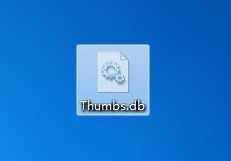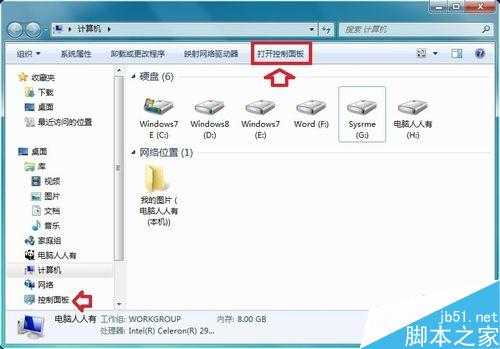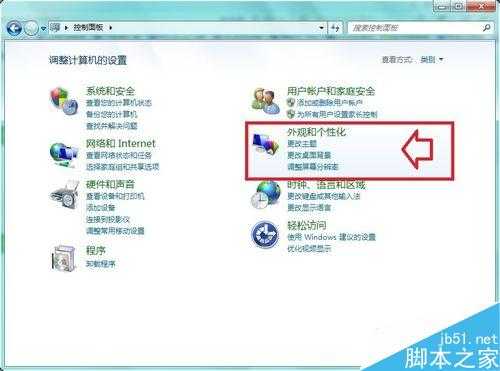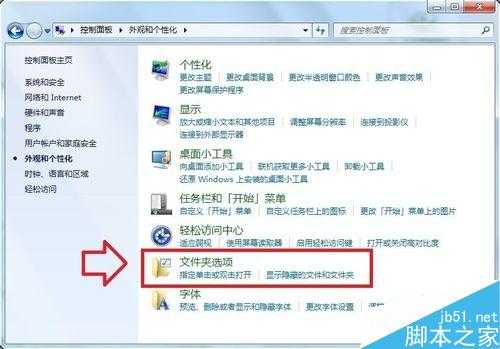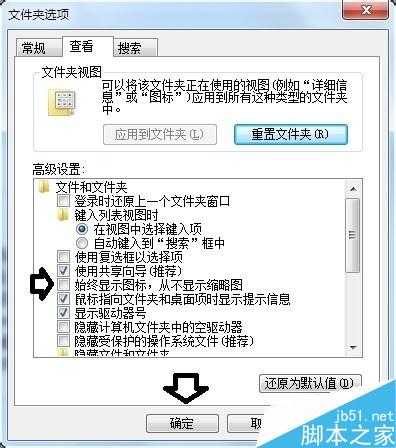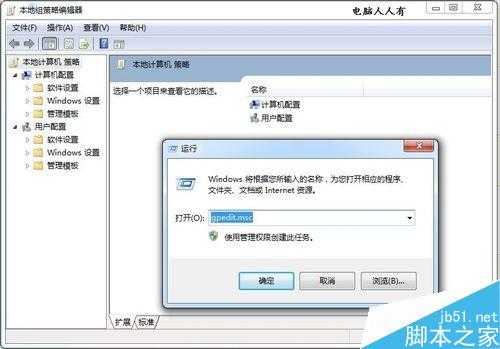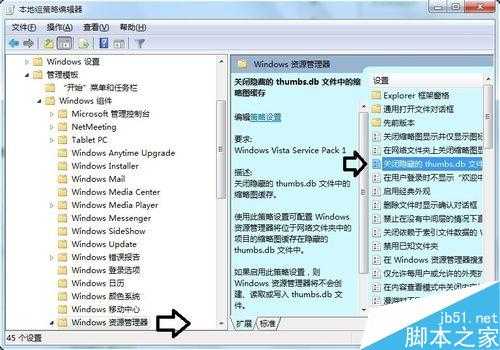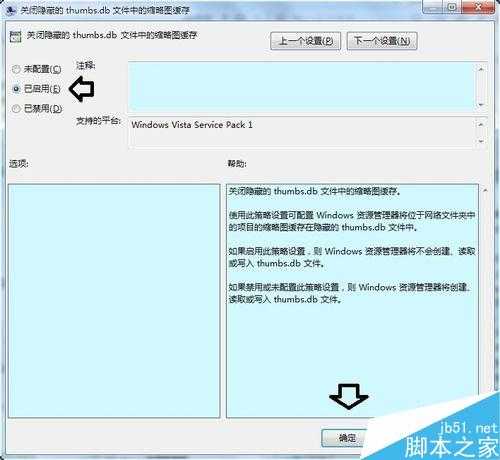Thumbs.db文件想必大家在使用电脑的过程中都会看到吧,之所以会出现这个文件,是因为使用缩略图的形式查看图片文件了,那么thumbs.db怎么删除?下面小编就为大家详细介绍一下,一起来看看吧!
方法/步骤
1、很多时候用户会发现桌面会多出一个Thumbs.db文件,删除之后,重启电脑,又会出现,很多人会以为这是病毒、木马等不良程序。其实不然,这是操作系统的缩略图文件(数据库文件),且还会随着这个文件夹的图片增多而加大Thumbs.db文件的体积。
2、可以设置成不产生这个Thumbs.db缩略图缓存文件。步骤如下:
使用Windows+E快捷键,调出资源管理器→打开控制面板。
3、控制面板→外观和个性化。
4、外观和个性化→文件夹选项。
5、勾选 始终显示图标,从不显示缩略图 选项→确定。
6、但是,在设置前建立的缩略图缓存文件还是存在的,可以删除。可以新建一个文件,复制以下内容(然后另存为:删除缩略图缓存.bat),如果还有F盘、G盘等磁盘分区,可以自行添加该磁盘的相关删除命令。
@echo off
del c:Thumbs.db /f/s/q/a
del d:Thumbs.db /f/s/q/a
del e:Thumbs.db /f/s/q/a
exit
7、然后,双击这个删除缩略图缓存.bat批处理文件,即可删除磁盘上以前建立的所有缩略图缓存文件。
8、如果在文件夹选项中禁用了缩略图,可能会对编辑图片不太方便(没有缩略图),还可以在文件夹选项中使用缩略图,在组策略中对其进行设置(既不显示thumbs.db 文件,又能显示缩略图):开始→运行(或者使用Win+R调出运行)→输入: gpedit.msc 回车打开组策略编辑器。
9、打开本地组策略编辑器依次定位到→用户配置→管理模板→windows组件→windows资源管理器→再双击打开右边的“关闭隐藏的 thumbs.db 文件中的缩略图缓存”策略。
10、在弹出窗口选择“已启用”→“确定”即可。
以上就是thumbs.db怎么删除步骤介绍,大家看明白了吗?希望能对大家有所帮助!
免责声明:本站资源来自互联网收集,仅供用于学习和交流,请遵循相关法律法规,本站一切资源不代表本站立场,如有侵权、后门、不妥请联系本站删除!
《魔兽世界》大逃杀!60人新游玩模式《强袭风暴》3月21日上线
暴雪近日发布了《魔兽世界》10.2.6 更新内容,新游玩模式《强袭风暴》即将于3月21 日在亚服上线,届时玩家将前往阿拉希高地展开一场 60 人大逃杀对战。
艾泽拉斯的冒险者已经征服了艾泽拉斯的大地及遥远的彼岸。他们在对抗世界上最致命的敌人时展现出过人的手腕,并且成功阻止终结宇宙等级的威胁。当他们在为即将于《魔兽世界》资料片《地心之战》中来袭的萨拉塔斯势力做战斗准备时,他们还需要在熟悉的阿拉希高地面对一个全新的敌人──那就是彼此。在《巨龙崛起》10.2.6 更新的《强袭风暴》中,玩家将会进入一个全新的海盗主题大逃杀式限时活动,其中包含极高的风险和史诗级的奖励。
《强袭风暴》不是普通的战场,作为一个独立于主游戏之外的活动,玩家可以用大逃杀的风格来体验《魔兽世界》,不分职业、不分装备(除了你在赛局中捡到的),光是技巧和战略的强弱之分就能决定出谁才是能坚持到最后的赢家。本次活动将会开放单人和双人模式,玩家在加入海盗主题的预赛大厅区域前,可以从强袭风暴角色画面新增好友。游玩游戏将可以累计名望轨迹,《巨龙崛起》和《魔兽世界:巫妖王之怒 经典版》的玩家都可以获得奖励。
更新日志
- 凤飞飞《我们的主题曲》飞跃制作[正版原抓WAV+CUE]
- 刘嘉亮《亮情歌2》[WAV+CUE][1G]
- 红馆40·谭咏麟《歌者恋歌浓情30年演唱会》3CD[低速原抓WAV+CUE][1.8G]
- 刘纬武《睡眠宝宝竖琴童谣 吉卜力工作室 白噪音安抚》[320K/MP3][193.25MB]
- 【轻音乐】曼托凡尼乐团《精选辑》2CD.1998[FLAC+CUE整轨]
- 邝美云《心中有爱》1989年香港DMIJP版1MTO东芝首版[WAV+CUE]
- 群星《情叹-发烧女声DSD》天籁女声发烧碟[WAV+CUE]
- 刘纬武《睡眠宝宝竖琴童谣 吉卜力工作室 白噪音安抚》[FLAC/分轨][748.03MB]
- 理想混蛋《Origin Sessions》[320K/MP3][37.47MB]
- 公馆青少年《我其实一点都不酷》[320K/MP3][78.78MB]
- 群星《情叹-发烧男声DSD》最值得珍藏的完美男声[WAV+CUE]
- 群星《国韵飘香·贵妃醉酒HQCD黑胶王》2CD[WAV]
- 卫兰《DAUGHTER》【低速原抓WAV+CUE】
- 公馆青少年《我其实一点都不酷》[FLAC/分轨][398.22MB]
- ZWEI《迟暮的花 (Explicit)》[320K/MP3][57.16MB]